Hauv qhov "default" rau hauv Windows operating system, lub qhov rais ntawm cov folders thiab cov programs qhib hauv daim foos txo. Yog tias muaj cov ntsiab lus loj, nws yog qhov zoo dua los qhib lub qhov rais maximized. Daim ntawv qhia txog kev ua haujlwm puv npo ntawm lub qhov rai ntawm qee cov program thiab folders hauv Windows feem ntau nco qab los ntawm lub system. Muaj ob peb txoj hauv kev los pab kom tau nthuav dav cov hom.
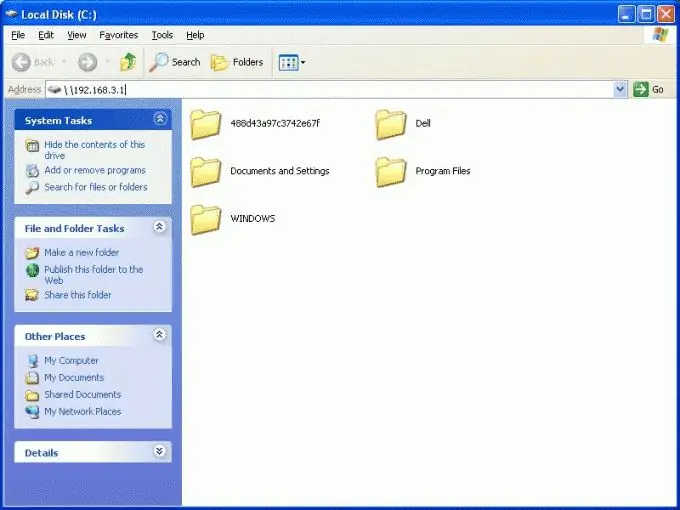
Nws yog qhov tsim nyog
Yooj yim rau kev paub khoos phis tawj
Cov Lus Qhia
Kauj ruam 1
Thawj txoj hauv kev los nthuav daim ntawv thov lossis cov ntawv tais ceev tseg kom puv npo yog nyem ib zaug nrog tus nas laug khawm ntawm "Tshaj Tawm" icon uas nyob rau ntawm kaum sab xis saum toj ntawm lub qhov rais. Cov cim no feem ntau nyob hauv nruab nrab ntawm khawm "Tsawg" thiab "Kaw". Tom qab txhaj rau nws, qhov kev zov me nyuam lossis lub nplaub tshev yuav qhib tag nrho.
Kauj ruam 2
Yuav kom ua raws li txoj kev thib ob, tsuas yog yuj tus nas cursor dhau lub header (uppermost part) ntawm qhov program lossis nplaub tshev thiab nyem ob npaug rau nws nrog khawm sab laug. Lub qhov rai yuav hloov pauv tam sim ntawd rau hom puv npo zaub.
Kauj ruam 3
Lwm txoj kev xaiv siv yog raws li nram no:
- hu rau Taskbar (uas muaj cov ntawv qhia zaub mov "Pib") thiab pom ntawm nws qhov program lossis folder nplaub tshev;
- txoj nyem rau ntawm ib qho program lossis nplaub tshev tab;
- hauv cov ntawv qhia zaub mov uas tshwm sim, xaiv kab "Nthuav". Lub qhov rai yuav qhib rau tag nrho lub vijtsam.







